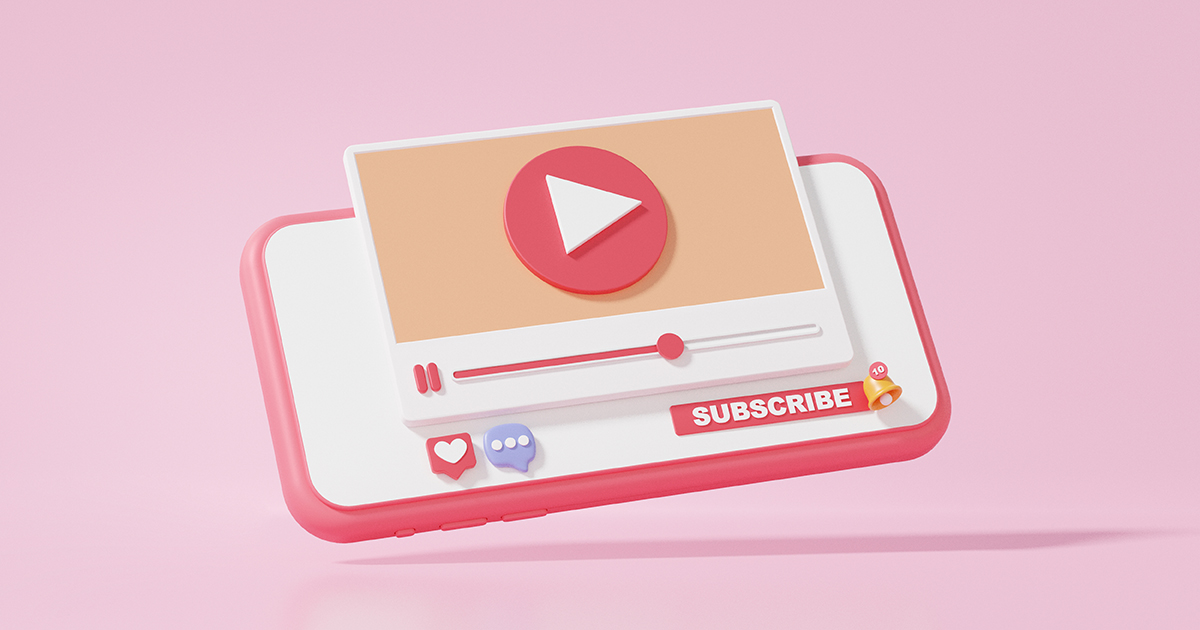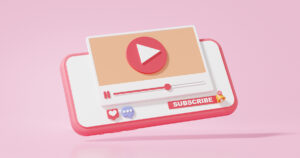- サムネイルのおすすめサイズは?
- サムネイルの画質が荒れて見づらい…
- なんかサムネイルが切れて表示される…
こんなお悩みを抱えていませんか?
サムネイルは、YouTubeの再生回数を左右する“超重要要素”のひとつです。
サイズ設定をまちがえると『画像が切れる』『ぼやける』『見づらい』といった問題が起こり、どんなに良い動画を作ってもクリックしてもらえません。
YouTubeのサムネイルは、正しいサイズで作りましょう。
- 解像度:1280×720ピクセル(幅×高さ)
- アスペクト比:16:9
- ファイルサイズ:2MB未満
- 画像ファイル形式:JPG、GIF、PNG
これらの設定を守ることで、スマホ・パソコン・テレビなど、あらゆる端末で最適に表示されるサムネイルを作ることができます。

- サムネイルデザイナー
- サムネ制作のご依頼1,400件以上
- 登録者100万超チャンネルのサムネ制作
- 累計12チャンネルのサムネ担当
YouTubeサムネイルの推奨サイズは『1280×720px』
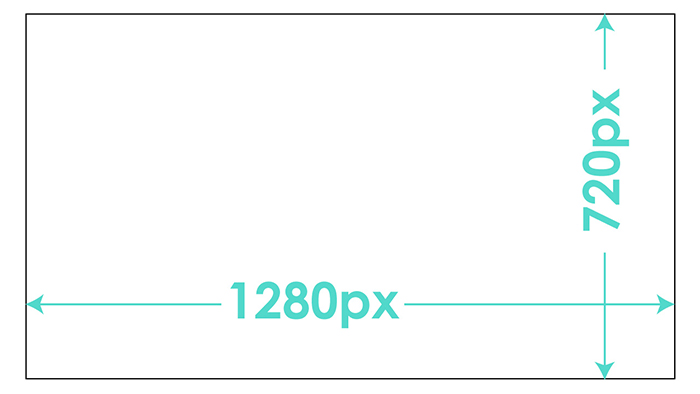
YouTubeサムネイルの推奨サイズは『1280×720px(ピクセル)』です。この解像度には重要な理由があります。
- 高解像度でクリアな画質を維持できる
- すべてのデバイスで最適に表示される
- YouTubeの画面デザインにフィットする
これより小さいサイズ、例えば『640×360px』でサムネイルを作ってしまうと、画質が粗くなり、プロフェッショナルさに欠ける印象を与えてしまいます。
 おもち
おもち正しいサイズで作らないと、表示が崩れちゃうよ!
YouTubeサムネイルのアスペクト比は『16:9』
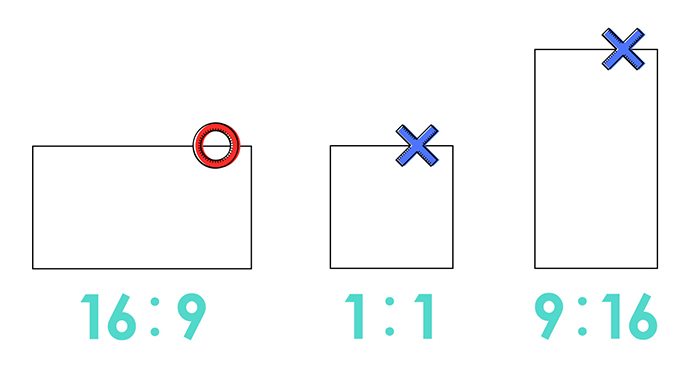
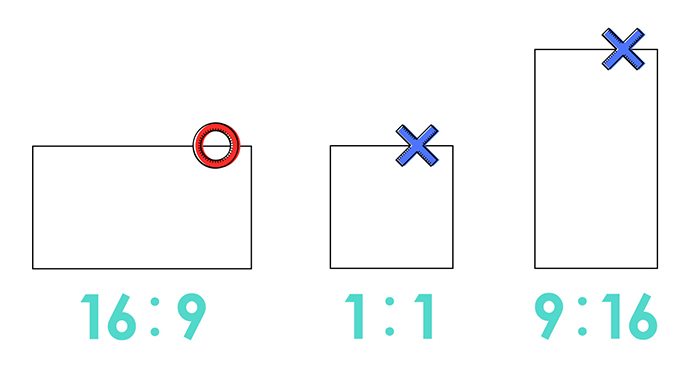
アスペクト比とは画像の縦横比のことです。YouTubeサムネイルでは『16:9』のアスペクト比にする必要があります。
この比率を守らないと、
- サムネイル画像が途中で切れてしまう
- 画面に黒い帯が表示される
- 文字やロゴが見切れてしまう
などの原因に。
正方形『1:1』や縦長『9:16』の画像を使うと、視聴者に不完全な印象を与えてしまいます。



『1280×720px』で作れば『16:9』のアスペクト比になるから安心してね!
YouTubeサムネイルの画像形式とファイルサイズ


YouTubeサムネイルの画像形式は、
- JPG
- PNG
- GIF
ファイルサイズは、
- 2MB未満
です。ファイルサイズが2MBを超えると、YouTubeにアップロードできなくなるので気をつけてください。
PNG形式は画質がきれいで、背景を透明にできますが、ファイルが大きくなりがちです。一方、 JPG形式はファイルのサイズが小さく、容量制限を超えにくいので、軽く仕上げたいときに便利です。
GIFは特別な目的がない限り、あまり使いません。



きれいな画質を重視するならPNG、ファイルサイズを優先するならJPGがおすすめだよ!
サムネイル作成時の注意点|失敗例と解決策


サムネイルのサイズ設定を誤ると、以下のような問題が発生します。
- 画質が荒れる
- 画像や文字が切れる
- ぼやける
視聴者にマイナスの印象を与えてしまい、どんなに内容の良い動画でも再生されない…という残念な結果に。



サムネイルを作る前に、画像サイズをきちんと確認しよう!
サムネイルの解像度が低いと画像がぼやける


サムネイルの解像度(大きさ)が適切でないと、画像がぼやけたり粗く見えたりします。
- 小さい画像はぼやけてはっきり見えない
- 他のサムネイルと比較して見劣りする
- 素人っぽい印象を与えてしまう
視聴者にクリックしてもらいたいなら『1280×720px』のサイズでサムネイルを作りましょう。
アスペクト比が正しくないと画像が切れる


サムネイルの推奨アスペクト比(縦横比)以外の比率をつかうと、
- 画像や文字が切れる
- 画面に黒い帯が表示される
- チャンネル全体の統一感がなくなる
などの影響が。
例えば、正方形(1:1)や縦長(9:16)の画像を使うと、YouTubeの表示枠に合わず、余白ができたり一部が切れたりします。



16:9 の比率をきちんと守ろう!
ファイルサイズが大きいとアップロードできない


サムネイルのファイルサイズが2MBを超えると、
- YouTubeにアップロードできない
- エラーメッセージが表示される
- 手動でサイズ縮小が必要になる
高画質のPNG画像は2MBを超えることが多く、そのままではアップロードできません。
ファイルサイズが2MBを超えてしまう場合は、JPG形式で保存したり、画像圧縮ツールを使って適切なサイズに調整しましょう。



ふつうのデザイン装飾であれば、2MB超えることはないから安心してね!
【まとめ】視聴者を惹きつけるサムネイルサイズの最適設定
YouTubeのサムネイルは、視聴者があなたの動画をクリックするかどうかを決める重要な要素です。適切なサイズ設定を行うことで、プロフェッショナルな印象を与え、クリック率アップにつながっていきます。
- 解像度:1280×720ピクセル(幅×高さ)
- アスペクト比:16:9
- ファイルサイズ:2MB未満
- 画像ファイル形式:JPG、GIF、PNG
適切なサイズ設定は、プロフェッショナルなサムネイル制作の第一歩です。
しかし、サイズだけでは視聴者を惹きつけるサムネイルは完成しません。色使い、文字のレイアウト、視線誘導など、さらに多くの要素が関わってきます。



効果的なサムネイルの作り方はこちらで解説しているよ!